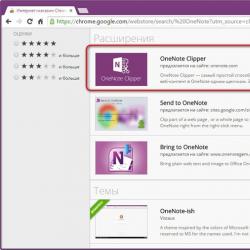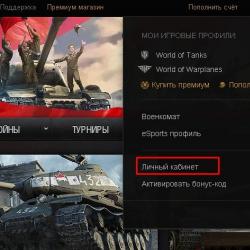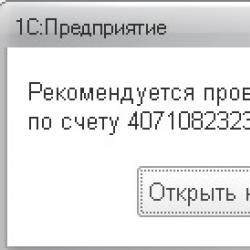Потребление памяти браузерами. Сравнительный обзор
Огромное количество различных веб-обозревателей ставит перед пользователем вопросы: как выбрать не только функциональный, но и легкий браузер, который не будет «съедать» большое количество оперативной памяти? Данная инструкция постарается ответить на вопрос, какой же браузер является наименее ресурсопотребляемым.
Любая программа, запущенная на компьютере, потребляет определенное количество ресурсов, необходимых для ее полноценной работы. В случае с браузером количество отнимаемой оперативной памяти зависит от нескольких факторов:
Оптимизации браузера.
Неоптимизированный разработчиками браузер будет потреблять большое количество оперативной памяти, что особенно критично, если у пользователя компьютер (ноутбук) оснащен лишь 2-4 Гб;
Открытые вкладки.
На каждый сайт, открытый в браузере, выделяется дополнительное количество оперативной памяти. Чем больше их в браузере открыто, тем, соответственно, и прожорливей веб-обозреватель становится;
Вирусы. Вирусная активность влияет на работу операционной системы и программ, в частности, браузеров, нарушая их корректную работу.
Если учитывать все вышеперечисленные факторы, то рационально рассматривать браузеры полностью пустые, то есть без дополнений и с одинаковым количеством вкладок. Только таким образом можно точнее выяснить, какой из них потребляет ресурсов меньше.
Сравнение потребления оперативной памяти в различны браузерах
Ниже мы приведем сравнение потребления оперативной памяти для таких популярных браузеров, как Google Chrome, Яндекс.Браузер, Opera и Mozilla Firefox.
При открытии одной вкладки
Ниже на графике вы можете видеть количество потребляемой оперативной памяти у браузеров при открытом сайте Freeprograms.me. Из графика становится видно, что наиболее потребляемым браузером является Mozilla Firefox, а наиболее легким – Opera.
При открытии трех вкладок
Изменим ситуацию, открыв в каждом браузере по три одинаковые вкладки. И на этот раз результаты остались прежними. Стоит лишь отметить, что Chrome стал чуть прожорливее, практически догоняя Firefox.
При открытии десяти вкладок
Многие пользователи не обходятся работой с двумя-тремя вкладками, поэтому рационально посмотреть, как браузеры будут вести себя с десятью открытыми вкладками. Здесь по-прежнему Opera остается самым наименее потребляющим оперативную память браузером, чего не скажешь о других веб-обозревателях: Яндекс.Браузер и Google Chrome сильно ушли вверх, съедая достаточно много оперативной памяти, в то время как Mozilla Firefox по результату сильно приблизился к Opera.
После выгрузки девяти вкладок
Сразу после этого мы закрыли в каждом браузере 9 вкладок и проверили изменения в потреблении оперативной памяти. Собственно, все вернулось на круги своя – Opera на первом месте по эффективности, а Firefox снова на последнем.
Подводим итоги
Из нашего исследования становится ясно, что самым эффективным браузером на всех этапах проверки стал браузер Opera. В то же время стоит отметить, что Mozilla Firefox отлично себя ведет при большом объеме открытых вкладок, чего не скажешь о Google Chrome и Яндекс.Браузере, которые с каждой новой вкладкой сильно увеличивают размер потребляемой ОЗУ.
В то же время хочется отметить, что каждый из представленных кандидатов – это мощный и функциональный веб-обозреватель, который отлично ведет себя с большим объемом открытых вкладок.
А каким браузером пользуетесь вы?

Огромное количество различных веб-обозревателей ставит перед пользователем вопросы: как выбрать не только функциональный, но и легкий браузер, который не будет «съедать» большое количество оперативной памяти? Данная статья постарается ответить на вопрос, какой же браузер является наименее ресурсопотребляемым.
Любая программа, запущенная на компьютере, потребляет определенное количество ресурсов, необходимых для ее полноценной работы. В случае с браузером количество отнимаемой оперативной памяти зависит от нескольких факторов:
- Оптимизации браузера. Неоптимизированный разработчиками браузер будет потреблять большое количество оперативной памяти, что особенно критично, если у пользователя компьютер (ноутбук) оснащен лишь 2-4 Гб;
- Открытые вкладки. На каждый сайт, открытый в браузере, выделяется дополнительное количество оперативной памяти. Чем больше их в браузере открыто, тем, соответственно, и прожорливей веб-обозреватель становится;
- Дополнения. Сегодня трудно представить использование браузера без установленных дополнений, которые позволяют менять IP-адрес, блокировать рекламу, скачивать файлы на компьютер и выполнять множество других полезных функций. И, естественно, если в браузер установлено довольно большое количество дополнений, браузер начинает в разы больше потреблять ресурсы компьютера.
- Вирусы. Вирусная активность влияет на работу операционной системы и программ, в частности, браузеров, нарушая их корректную работу.
Если учитывать все вышеперечисленные факторы, то рационально рассматривать браузеры полностью пустые, то есть без дополнений и с одинаковым количеством вкладок. Только таким образом можно точнее выяснить, какой из них потребляет ресурсов меньше.
Сравнение потребления оперативной памяти в различны браузерах
Ниже мы приведем сравнение потребления оперативной памяти для таких популярных браузеров, как Google Chrome, Яндекс.Браузер, Opera и Mozilla Firefox.
При открытии одной вкладки
Ниже на графике вы можете видеть количество потребляемой оперативной памяти у браузеров при открытом сайте сайт. Из графика становится видно, что наиболее потребляемым браузером является Mozilla Firefox, а наиболее легким – Opera.

При открытии трех вкладок
Изменим ситуацию, открыв в каждом браузере по три одинаковые вкладки. И на этот раз результаты остались прежними. Стоит лишь отметить, что Chrome стал чуть прожорливее, практически догоняя Firefox.

При открытии десяти вкладок
Многие пользователи не обходятся работой с двумя-тремя вкладками, поэтому рационально посмотреть, как браузеры будут вести себя с десятью открытыми вкладками. Здесь по-прежнему Opera остается самым наименее потребляющим оперативную память браузером, чего не скажешь о других веб-обозревателях: Яндекс.Браузер и Google Chrome сильно ушли вверх, съедая достаточно много оперативной памяти, в то время как Mozilla Firefox по результату сильно приблизился к Opera.

После выгрузки девяти вкладок
Сразу после этого мы закрыли в каждом браузере 9 вкладок и проверили изменения в потреблении оперативной памяти. Собственно, все вернулось на круги своя – Opera на первом месте по эффективности, а Firefox снова на последнем.

Подводим итоги
Из нашего исследования становится ясно, что самым эффективным браузером на всех этапах проверки стал браузер Opera. В то же время стоит отметить, что Mozilla Firefox отлично себя ведет при большом объеме открытых вкладок, чего не скажешь о Google Chrome и Яндекс.Браузере, которые с каждой новой вкладкой сильно увеличивают размер потребляемой ОЗУ.
В то же время хочется отметить, что каждый из представленных кандидатов – это мощный и функциональный веб-обозреватель, который отлично ведет себя с большим объемом открытых вкладок.
А каким браузером пользуетесь вы? Пишите свои ответы в комментариях.
Не у всех пользователей есть компьютер, с самым мощным процессором, материнской платой и высокопроизводительной памятью. Многие пользователи ноутбуков используют еще Windows ХР. На слабом ПК серфинг происходит медленно. Как поступить в такой ситуации? Используйте другой обозреватель. Рассмотрим самые популярные, и определим браузер для слабого компьютера, подходящий именно вам.
Какой браузер самый легкий
Как подобрать обозреватель, быстро работающий на слабом ПК? Но вначале небольшое уточнение. Определения «слабый компьютер» нет. Все зависит от его характеристик: ОЗУ, и тактовой частоты процессора. Поступим следующим образом. Рассмотрим популярные бесплатные обозреватели. В них запустим «Диспетчер задач», который показывает нагрузку на ОЗУ и CPU.
QupZilla
Официальный сайт расположен по адресу https://qupzilla.com
.
Его отличительная особенность заключается в наличии портативной версии, потому отпадает необходимость установки. QupZilla быстрый обозреватель, работает со всеми версиями Windows. Поддерживает современные стандарты, поэтому страницы будут правильно отображаться.
У него есть необходимые стандартные функции, которые вы ожидаете от обозревателя: закладки и история. По умолчанию установлен плагин AdBlock, для блокировки рекламы. 
Opera
Оснащена панелью быстрого доступа. Популярна благодаря режиму Turbo, позволяющему загружать страницы быстрее, что экономит время и трафик. Это важно при пользовании 3/4G интернета. Хорошо работает если открыто много вкладок (более десяти). Если приложение перегрузит ОЗУ, из-за открытия большого количества сайтов, оно «вылетит» и перезагрузится заново. 
Maxthon
Особенность браузера в том, что он поддерживает работу с облаком. Поэтому вкладки и настройки будут доступными на ПК, смартфоне и планшете, не зависимо от установленной ОС. 
Google Chrome
Главные преимущества: простота использования, минималистический интерфейс и установка дополнительных расширений. Удобно работать тем, у кого есть аккаунт в Google, где сохраняется информация о паролях и закладках. Работает на нескольких устройствах под одним аккаунтом. Имеется . 
Chromium
Интерфейс Chromium такой, как у Google Chrome. Эти обогреватели созданы на одном движке. По утверждению разработчиков предназначен для быстрого и безопасного серфинга. Это облегченная версия Chrome. Поддерживает современные веб-стандарты. 
Comodo Dragon
Скачайте его по ссылке: http://download.cnet.com/Comodo-Dragon/3000-2356_4-75119680.html?part=dl-&subj=dl&tag=button
. Загрузите портативную версию, чтобы не инсталлировать Comodo на ПК. 
Главная особенность - защита личной информации и высокая скорость работы. Браузер позволяет:
- оставаться защищенным при серфинге;
- загружать дополнительные плагины;
- предотвратить аварийные ситуации.
Обозреватель для Windows XP
Я бы порекомендовал использовать Chrome, но Майкрософт перестала поддерживать для нее обновления в этой ОС. Поэтому используя его, вы не обеспечите надежный уровень безопасности. Как поступить? Например, у меня на втором ноутбуке, 2008 года выпуска установлена Opera, которая быстро работает. Только я отключил дополнительные, расширения. В качестве альтернативы ппопробуйте установить QupZilla. Он быстро работает.
Перед включением браузера:
- Закройте неиспользуемые программы. Особенно Skype и Photoshop, потребляющие много памяти;
- После работы в обозревателе, удалите временные файлы и почистите историю. Рекомендую пользоваться программой .
Какой браузер лучше
Какой же из обозревателей подойдет для слабого ПК? Будем запускать по очереди, рассмотренные выше браузеры, и загрузим в них одинаковые страницы. Например, сайт http://www.samsung.com/se/tvs/all-tvs/
.
При открытии запустим «Диспетчер задач». Для быстрого доступа используйте комбинацию клавиш: «ctrl + esc + shift», и посмотрим на параметры память, и загрузка процессора.
Вот что получилось.
Вопрос же о том, какой браузер меньше всего нагружает систему, стоит рассматривать с точки зрения мультимедийного содержимого или средств разработки, предоставляемых самими браузерами.
Если говорить о мультимедиа, сразу стоит учитывать, что средства обработки, предоставляемые браузерами по умолчанию в основных версиях программ, зачастую дополняются достаточно большим количеством специальных плагинов. Взять хотя бы тот же Adobe Flash Player, отвечающий за качественное воспроизведение анимации, графики и звука.
Таким образом, актуальным будет вопрос не столько о том, какой браузер жрет меньше всего ресурсов, а о том, насколько ресурсоемким является дополнительный плагин, ведь браузер сам по себе в чистом виде может и не работать с некоторыми элементами веб-страниц.
Основные параметры быстродействия
Если рассматривать основные характеристики наиболее известных и чаще всего используемых средств серфинга в интернете, на первом месте у любого пользователя или эксперта-тестировщика стоит скорость запуска самой программы из исполняемого файла и быстрота открытия страниц.

К сожалению, многие пользователи, пытающиеся разобраться в том, какой браузер меньше грузит процессор или оперативную память, зачастую проходят мимо параметров старта приложения. Так сказать, в чистом виде после инсталляции все они стартуют достаточно быстро. Связано это только с тем, что в них нет подключенных плагинов, не заполнен кэш, отсутствует история посещений и т.д.
Со временем любой, даже самый навороченный браузер с кучей примочек превращается в неповоротливого увальня. Что самое печальное, даже очистка кэша или удаление временных файлов не помогают. А если взять в расчет еще и инициализацию подключаемых плагинов при старте программы, вообще, стоит задуматься о целесообразности их установки.
В некоторых приложениях есть свой собственный набор, который удалить нельзя, но отключить можно. Так, например, Chrome поставляется с уже встроенными компонентами вроде Adobe Flash Player или AdBlock. Если с первым плагином все понятно, второй иногда вызывает законные нарекания. Он отвечает за блокирование рекламы, всплывающих окон и баннеров, а также может препятствовать срабатыванию некоторых автоматически исполняемых скриптов и апплетов, встроенных в веб-страницы. И все это занимает немало времени.
Открытие страниц с предварительным анализом содержимого напрямую зависит от контента. Любой из современных браузеров затрачивает на это доли секунды. Опять же, все зависит от плагинов - чем их больше, тем медленнее работает программа. А некорректно установленные или несовместимые дополнения тормозят систему еще больше.
Какие браузеры используют меньше памяти?
Но приступим к проверке самих средств доступа в интернет. Тут следует учитывать показатель потребления оперативной, виртуальной и физической памяти. Если разбираться в вопросе о том, какой браузер меньше всего грузит систему, следует обратить внимание на основные настройки по умолчанию и размер выделяемого кэша.
Кэшированные данные, хоть и позволяют увеличить скорость открытия наиболее часто посещаемых страниц за счет сохранения некоторых элементов на винчестере, тем не менее способны слишком сильно засорять систему и вызывать эффекты зависания программ. Связано это с постоянным анализом загружаемых конструктивных элементов страниц. При достаточно большом их количестве на анализ и загрузку требуется большее время.
В этом отношении самые лучшие показатели, судя по отзывам пользователей и экспертов, показывают Internet Explorer 11, Edge из Windows 10, Mozilla и Google Chrome. Opera, хоть и является очень популярным средством доступа в интернет, работает гораздо медленнее. К тому же сегодня версий программы в неофициальных источниках можно найти столько, что не всегда знаешь, является ли данный продукт безопасным.
Лучшие браузеры: рейтинг и отзывы
Если рассматривать современные браузеры, можно составить некий список, в котором, как и следовало ожидать, присутствуют исключительно программы самых известных разработчиков:
- Internet Explorer;
- Edge;
- Opera;
- Chrome.
Можно было бы добавить сюда и некоторые программы вроде Amigo, Yandex Browser, 360 Safety Browser или что-то еще. Но они специально не включаются в список, поскольку построены на основе Chrome и как усеченные или расширенные производные основного продукта интереса не представляют. Зачастую в них из-за недоработанных технологий и алгоритмов проблем возникает намного больше, нежели в родительском продукте. Об этом свидетельствуют явно нелестные высказывания пользователей.
Теперь на вопросе о том, какой браузер меньше всего грузит систему, остановимся несколько подробнее.
Internet Explorer
К IE, входящему в состав любой операционной системы Windows, у пользователей сложилось крайне негативное отношение, поскольку ранние версии программы были настолько недоработанными, что говорить о каком-то удобстве работы в интернете даже не приходилось.

Со временем разработчики из Microsoft пересмотрели основную концепцию браузера, в результате чего появилась 11-я версия приложения. Кто бы что ни говорил, а Internet Explorer 11 по всем параметрам переплевывает и «Мозиллу», и «Хром», и тем более «Оперу». Нагрузка минимальна, старт происходит намного быстрее аналогичных приложений, очистка кэша и временных файлов не требует вмешательства пользователя, как это было раньше (нужно было чистить папки Temporary Files вручную).
Edge
Тот же Internet Explorer стал прародителем браузера нового поколения под названием Edge, который появился только в Windows 10 (для систем рангом ниже версия не предусмотрена).

Это приложение по праву занимает верхние строчки во всех рейтингах. Большинство фоновых процессов при запуске программы автоматизировано, старт производится в течение пары секунд, открытие страниц даже без установки сопутствующих плагинов очень быстрое. Кстати, и дополнения устанавливать не нужно - здесь все идет в комплекте.
Другое дело, что этот браузер несколько неудобен в настройке, особенно в плане отключения расширений. И немного напрягает стартовая страница по умолчанию (новости, погода, реклама и т.д.). Но все это можно отключить, если выставить пустышку при запуске по типу того, как это делается в IE.
Opera
Пресловутая «Опера», хоть и является многими почитаемой, в последнее время сдала в позициях. Несмотря на удобный и достаточно простой интерфейс, быстродействие оставляет желать лучшего.

Даже при запуске можно заметить слишком долгое обращение к жесткому диску, а также при полной очистке кэша и удалении временных файлов. Правда, в плюсы можно записать возможность быстрой настройки, отключения или удаления расширений. Но это ни в коей мере не может повлиять на общую оценку.
Mozilla Firefox
Поиск ответа на вопрос о том, какой браузер меньше всего грузит систему, не может обойтись и без этого браузера.

Легкий и быстрый - вот что можно о нем сказать. Однако далеко не все пользователи оценивают его в полной мере. Дело в том, что «Огненный лис» как самое примитивное средство доступа в интернет рассматривать нельзя. Этот браузер больше подходит для веб-разработчиков и может использоваться в качестве полноценной платформы для создания веб-приложений. Инструментарий здесь намного шире, нежели все то, что предлагают другие фавориты списка.
Chrome и браузеры на его основе
Chrome считается наиболее быстрым из всех ныне существующих браузеров. Разработки на его основе отличаются быстродействием только после первой установки, а со временем начинают тормозить неимоверно.

И быстрота запуска, и скорость открытия страниц, и простота в настройке или управлении - на высоте. Плюс - наибольшее количество разработанных плагинов и расширений. Вопрос в другом. Стоит ли их устанавливать? Это уже каждый решает сам. Тем не менее по всем основным показателям в списках популярности этот браузер не уступает Edge.
Что выбрать?
Итак, выбираем самый легкий браузер. Конечно, предпочтение (основываясь на отзывах юзеров) можно было бы отдать и продукции Microsoft, однако, как считается, наиболее оптимальным вариантом станет установка Chrome.

И тут в пользу выбора говорят не только технические характеристики или параметры быстродействия с минимальной нагрузкой на систему. Если посмотреть шире, можно заметить, что последняя версия приложения поддерживает технологии RDP (удаленного рабочего стола) и может использоваться в качестве основного клиента для подключения к компьютерам и ноутбукам даже с мобильных устройств.
Таким образом, чаша весов в вопросе о том, какой браузер меньше всего грузит систему, является наиболее простым в управлении и настройке, явно склоняется в пользу «Хрома», хотя эта оценка основана исключительно на рейтингах, не более.
 Всем привет. Вы знаете, что есть браузер, который мало потребляет оперативки и который не особо грузит систему и не кушает много оперативки.
Всем привет. Вы знаете, что есть браузер, который мало потребляет оперативки и который не особо грузит систему и не кушает много оперативки.
Да, такой браузер есть, но о нем мало кто знает. И это Pale Moon. Я о нем узнал давно — мне он понравился тем, что в отличии от других, он работает под нормальным движком — Мозилла, просто все очень оптимизировано и даже учтены вроде некоторые инструкции процессора. Именно поэтому я даже могу заявить — это самый быстрый браузер на сегодня.
Правда я все равно пользуюсь Хромом, который медленнее его. Почему Хромом? Да много причин — закладки, необходимые расширения, еще что-то.. уже не помню.. то есть пользуюсь Хромом только потому что уже не один год с ним. И не все расширения, которые мне нужны, поддерживаются в Pale Moon.
Pale Moon основан на движке Мозиллы, но не на последней версии. Не знаю как они его меняют, вроде по необходимости, но все сайты работают очень хорошо. И еще нет русского языка — но он без проблем ставится отдельно. Уже после установки Pale Moon и загрузив какой-то сайт вы сразу заметите разницу.
Скачать Pale Moon можно здесь (офф сайт):
Он полностью бесплатный и при установке не ставит ничего лишнего. Есть версия как 32-битная, так и 64-битная. Установка простая, не должна вызвать трудностей:

Я скачал браузер, установил, и запустил — вот как он выглядит:

Да, сразу конечно он не очень. Но если поставить русский язык и пошаманить с интерфейсом, то он станет намного удобнее. По поводу русского языка писать не буду — я думал что его поставить сложно. Но как оказалось — все легко, в интернете есть инструкция, там все просто, если будет желание, то поставьте. Главное браузера — это его скорость.
По поводу оперативки и нагрузки на комп — да, он мало грузит и мало оперативки использует. Но вы не забывайте, что и сайты сейчас нехилые — не может такого быть, чтобы тяжелый сайт летал в супер-быстром браузере на старом компе. Я надеюсь что вы это понимаете.
Браузер классный как по мне. Но есть минусы, или минус, только один — расширения. Их мало и они идут специальные для Pale Moon. Я точно не помню — от обычной Мозиллы или все не подходят или только некоторые работают.
Вот даже сейчас — я установил Pale Moon, поискал Ютуб — нереально быстро открылся. Еще какой-то сайт — также нереально. Ну а простые сайты так вообще за секунду одну открывает.
Главное меню Pale Moon:

Я открывал пару сайтов. Теперь их закрыл. Посмотрел в диспетчер — браузер (процесс palemoon.exe) использует 200 мегов оперативы, что по сегодняшним меркам вроде немного:

Теперь я снова открыл сайты — поисковик Google, сайт Apple, Pale Moon, РБК, YouTube. Все загрузилось:

В диспетчере потребление оперативы возросло до 300 мегов:

Но должен признаться, что когда все загружалось потребление доходило до 360, а сразу как загрузилось — то 300. Весь процесс загрузки занял считанные секунды.
300 мегов — много или мало? Трудно ответить. Я давно уже перестал следить за потребление оперативы. Но когда следил, а это было еще во времена Windows XP, то тогда оптимально было — не больше 250 мегов. В целом я считаю что браузер хороший и мало использует ресурсов.
Я не писал о загрузке ЦП. Это все зависит от самого сайта, если тяжелый, то может и нагрузить, но думаю что кратковременно, да и сами сайты загружаются быстро. То есть все эти процессы в браузере оптимизированы.
В интернете, а может и на официальном сайте, можно найти даже версию под процессоры Atom.
Устанавливается браузер в эту папку:
C:\Program Files\Pale Moon

Размер папки с браузером весит почти 100 мегов:

На официальном сайте есть портабельная версия (переносная) — можно поставить на флешку и носить с собой.
Для удаления браузера зажмите Win + R, потом вставьте команду:

Найдите в списке Pale Moon, нажмите правой кнопкой и выберите Удалить:

Удаляется без проблем.
На этом все. Надеюсь информация пригодилась. Удачи.
19.10.2017